win11家庭版怎么打开组策略呢,win11家庭版和专业版的区别之一是家庭版的组策略功能是关闭的,一般是没办法直接打开的,但是系统内部还是有这个功能,需要通过特殊方法才能打开,
win11家庭版怎么打开组策略呢,win11家庭版和专业版的区别之一是家庭版的组策略功能是关闭的,一般是没办法直接打开的,但是系统内部还是有这个功能,需要通过特殊方法才能打开,下面就是win11家庭版打开组策略方法介绍的内容了,如果用户们需要使用家庭版的win11的组策略的话就用此方法哦。
1、首先我们打开记事本,并输入以下内容(注意空格):
formatCode(" @echo off pushd "%~dp0" dir /b C:\Windows\servicing\Packages\Microsoft-Windows-GroupPolicy-ClientExtensions-Package~3*.mum >List.txt dir /b C:\Windows\servicing\Packages\Microsoft-Windows-GroupPolicy-ClientTools-Package~3*.mum >>List.txt for /f %%i in ('findstr /i . List.txt 2^>nul') do dism /online /norestart /add-package:"C:\Windows\servicing\Packages\%%i" pause ")
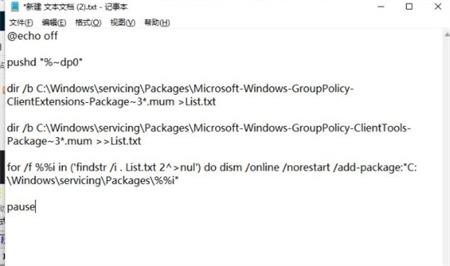
接下来选择文件另存为,文件类型选择所有文件,名称随意,扩展名为.cmd把它保存下来。
接下来右键以管理员身份运行这个文件,再打开小娜输入gpedit.msc查看一下,你熟悉的组策略是不是又有了。
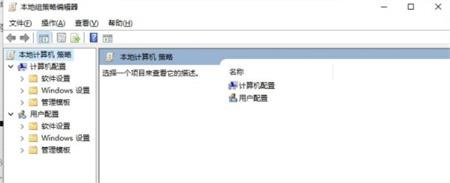
以上就是win11家庭版启用组策略的全部内容,还有不懂得用户就可以根据小编的方法来操作吧,希望能够帮助到大家。
